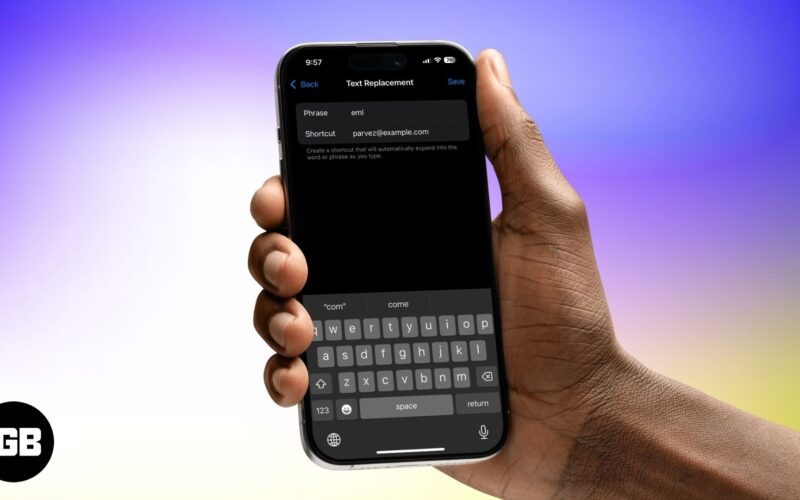
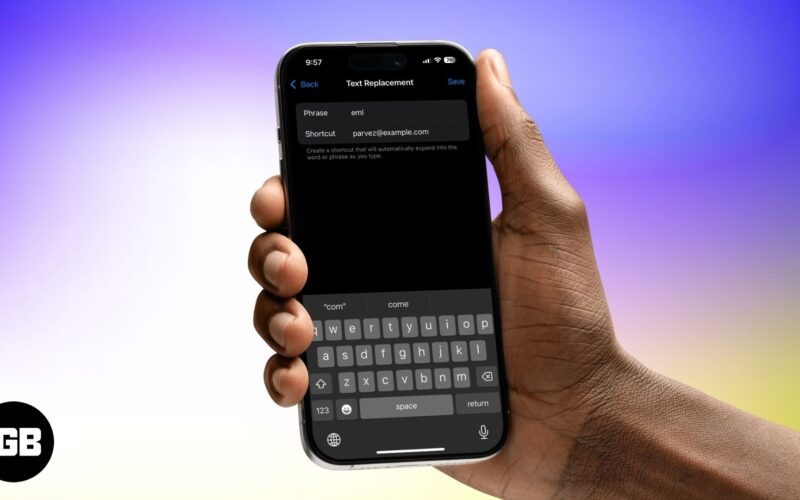
Se voi olla turhauttavaa kirjoittaa sama asia, kuten sähköpostitunnuksesi, kotiosoitteesi tai standardi vastaukset viesteihin tai sähköposteihin, uudestaan ja uudestaan. Mutta entä jos sanoisin, että Apple -laitteissasi on ominaisuus, joka voi säästää tämän toistuvan kirjoittamisen?
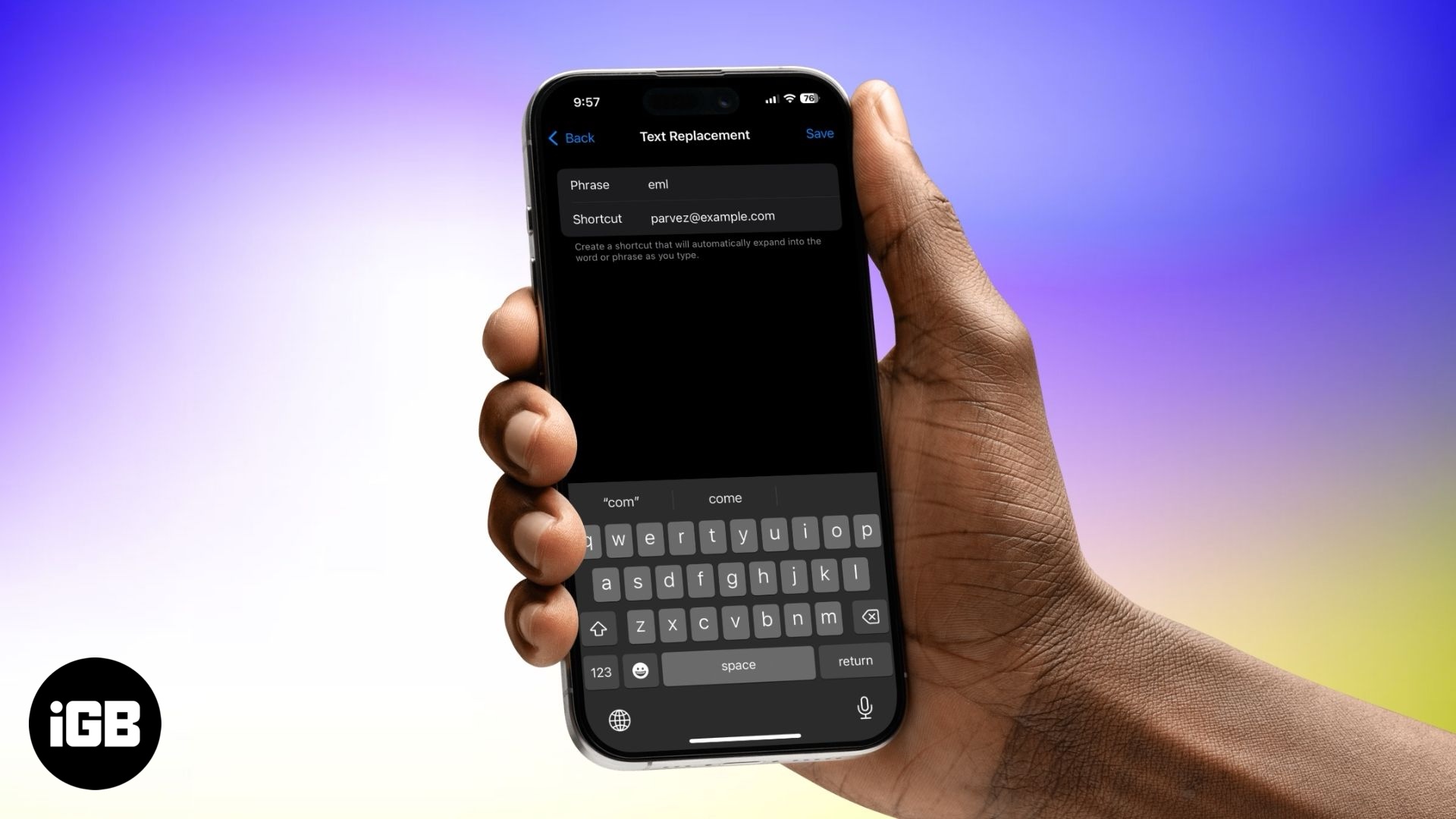
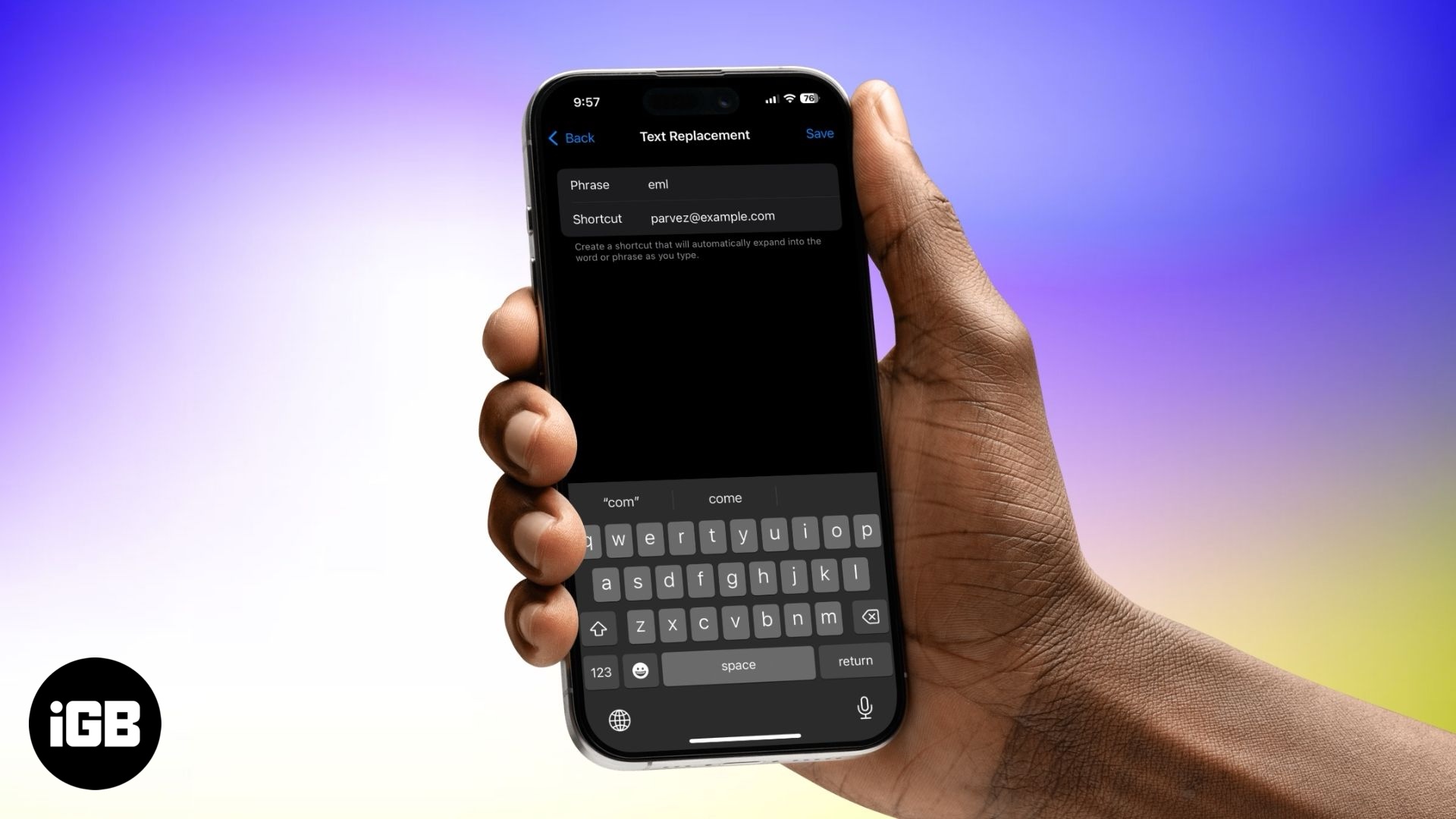
Sitä kutsutaan tekstin korvaamiseksi, ja sen avulla voit luoda pikakuvakkeita pitkien sanojen tai lauseiden korvaamiseksi. Lue lisätietoja tekstin korvaamisesta ja selvitä, kuinka se asetetaan Apple -laitteillesi.
Mikä on tekstin korvaaminen Apple -laitteissa?
Tekstin korvaaminen on sisäänrakennettu ominaisuus iPhonessa, iPadissa ja Macissa, jonka avulla voit luoda pikakuvakkeita pidemmille lauseille, sanoille tai jopa hymiöille. Se on yksinkertainen mutta tehokas tapa lisätä tuottavuutta ja välttää toistuvaa kirjoittamista.
Olipa kyseessä sähköpostit, osoitteet, nimet tai suosikki hymiökombot, tekstinvaihto nopeuttaa jokapäiväistä kirjoittamista. Kun olet asetettu, sinun on kirjoitettava vain pikakuvake, ja laitteesi laajentaa sen automaattisesti koko sanaan tai lauseeseen, jonka olet osoittanut sille.
Tässä on muutamia esimerkkejä tekstin korvaamisesta pikakuvakkeista:
- GM: Hyvää huomenta
- ADDR: Platform 9 3/4, King’s Cross Station, Lontoo
- Sähköposti: abc@igeeksblog.com
Paras osa? Tekstinvaihtosi synkronoivat automaattisesti kaikissa Apple -laitteissa iCloudin avulla. Joten kun olet asettanut ne, ne ovat käytettävissä ja valmiita käytettäväksi iPhonessa, iPadissa ja Macissa.
Kuinka määrittää tekstinvaihtoja iPhonessa tai iPadissa
Tekstin korvaaminen on saatavana kaikissa Apple -laitteissa. Sen asettamisprosessi on kuitenkin erilainen iPhonessa tai iPadissa verrattuna Maciin.
Luo tekstin korvaava pikakuvake
Kirjoittamisen nopeuttaminen iPhonessa tai iPadissa on vain muutaman hanan päässä. Voit luoda tekstin korvaavan pikakuvakkeen iPhonessa ja iPadissa seuraavat näitä vaiheita:
- Avaa Asetukset -sovellus.
- Siirry kohtaan Yleinen> Näppäimistö> Tekstin vaihto.
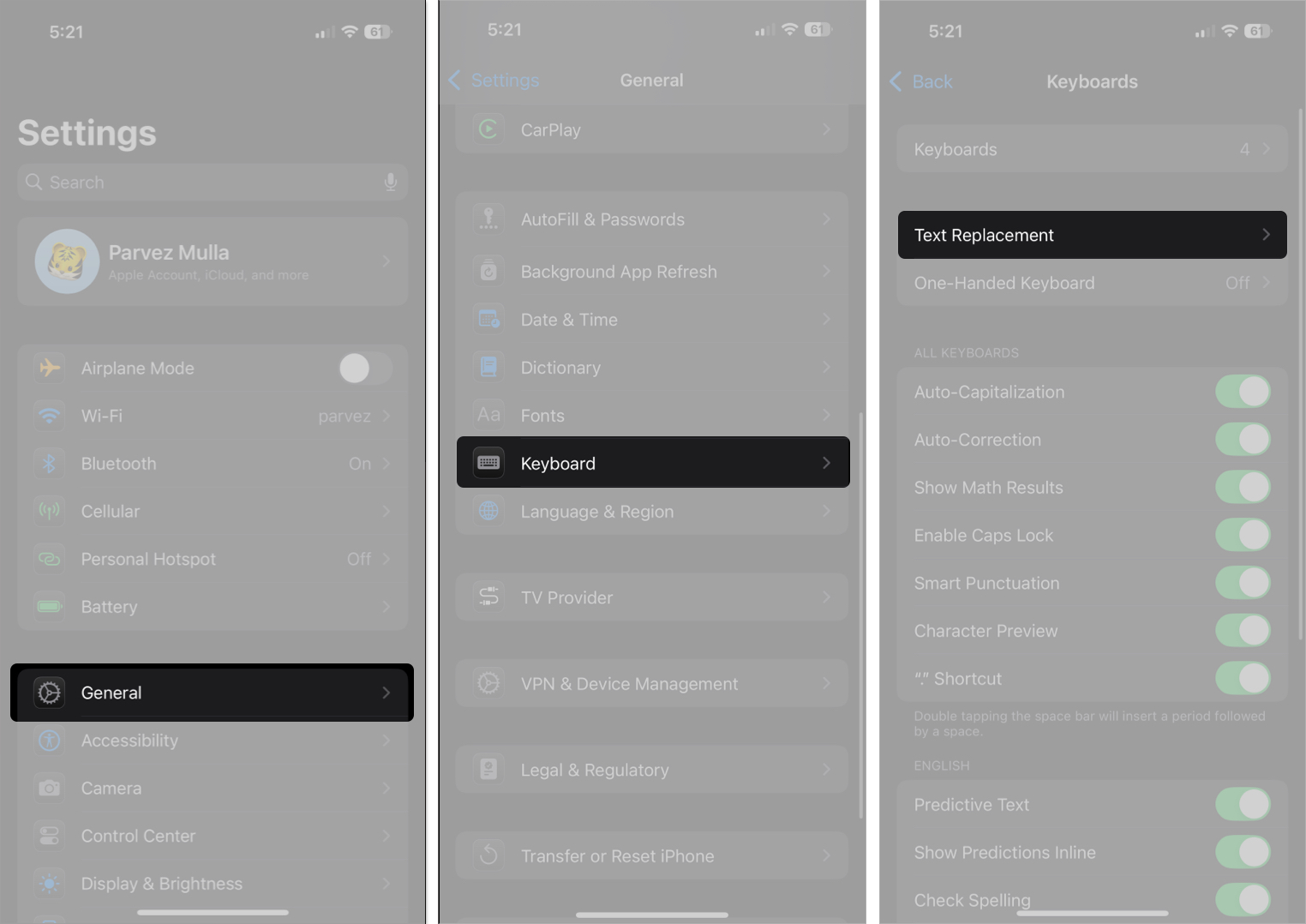
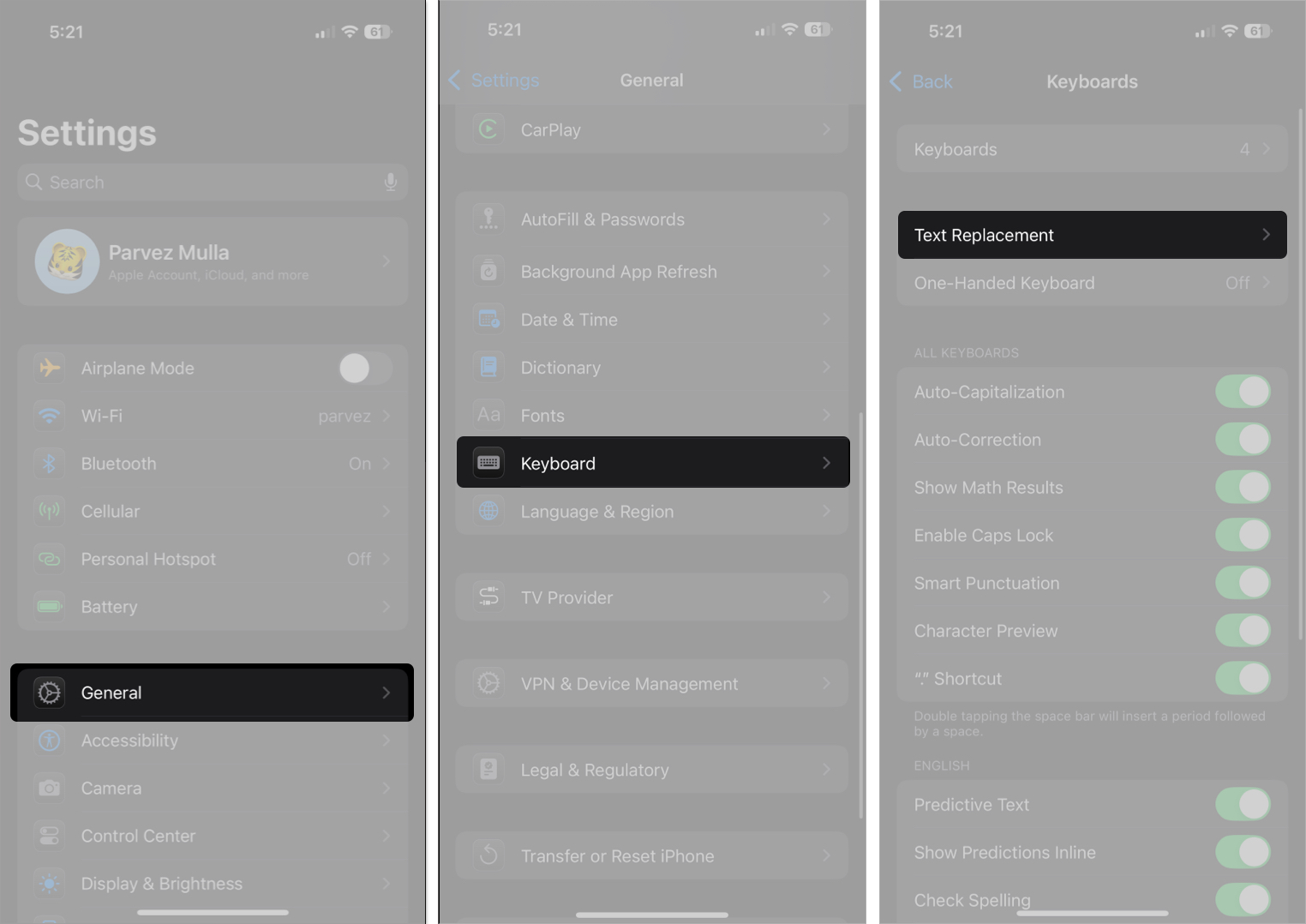
- Napauta + -kuvaketta oikeassa yläkulmassa.
- Kirjoita lause -kenttään mitä haluat pikakuvakkeen laajentuvan. Kirjoita pikakuvakekentässä kirjoittanut teksti laukaistaksesi sen.
- Napauta Tallenna, ja olet kaikki asetettu.
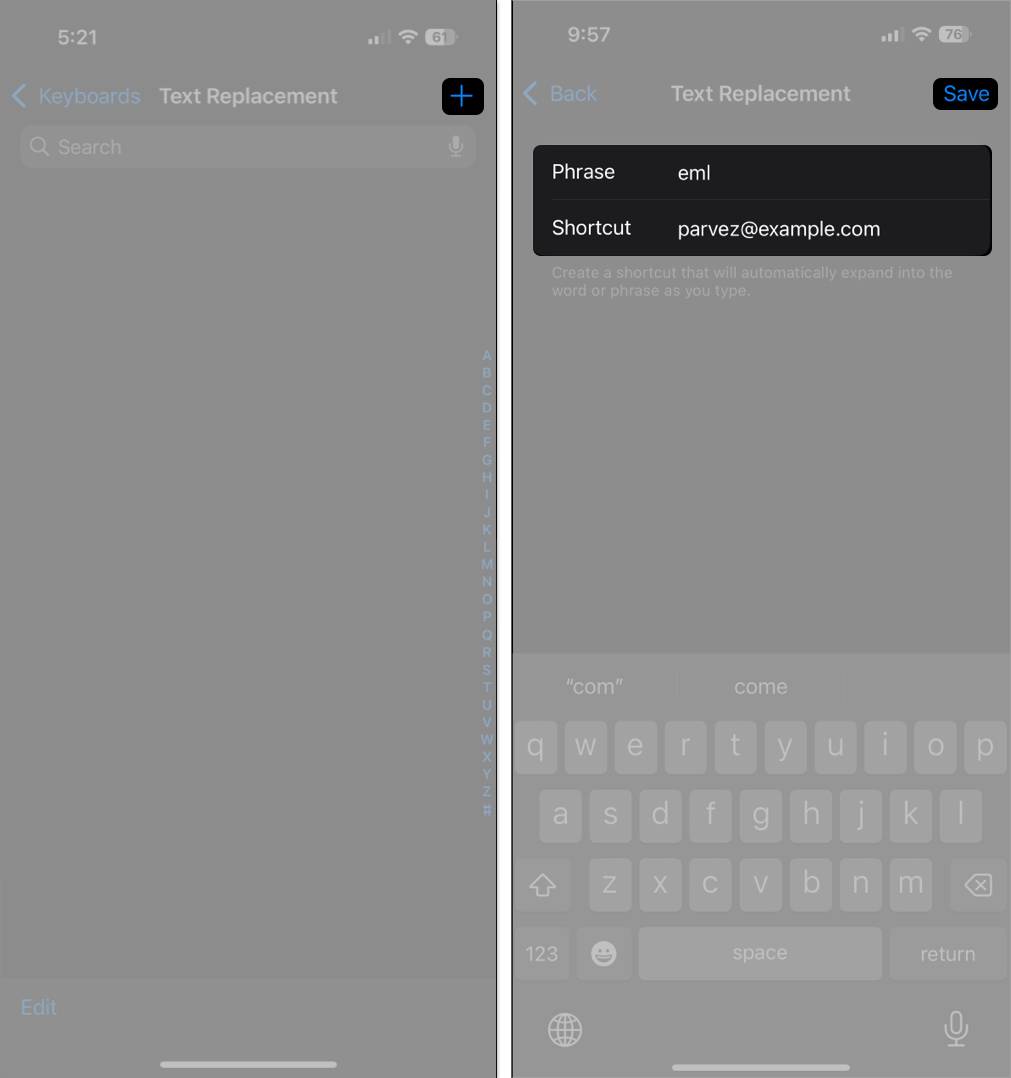
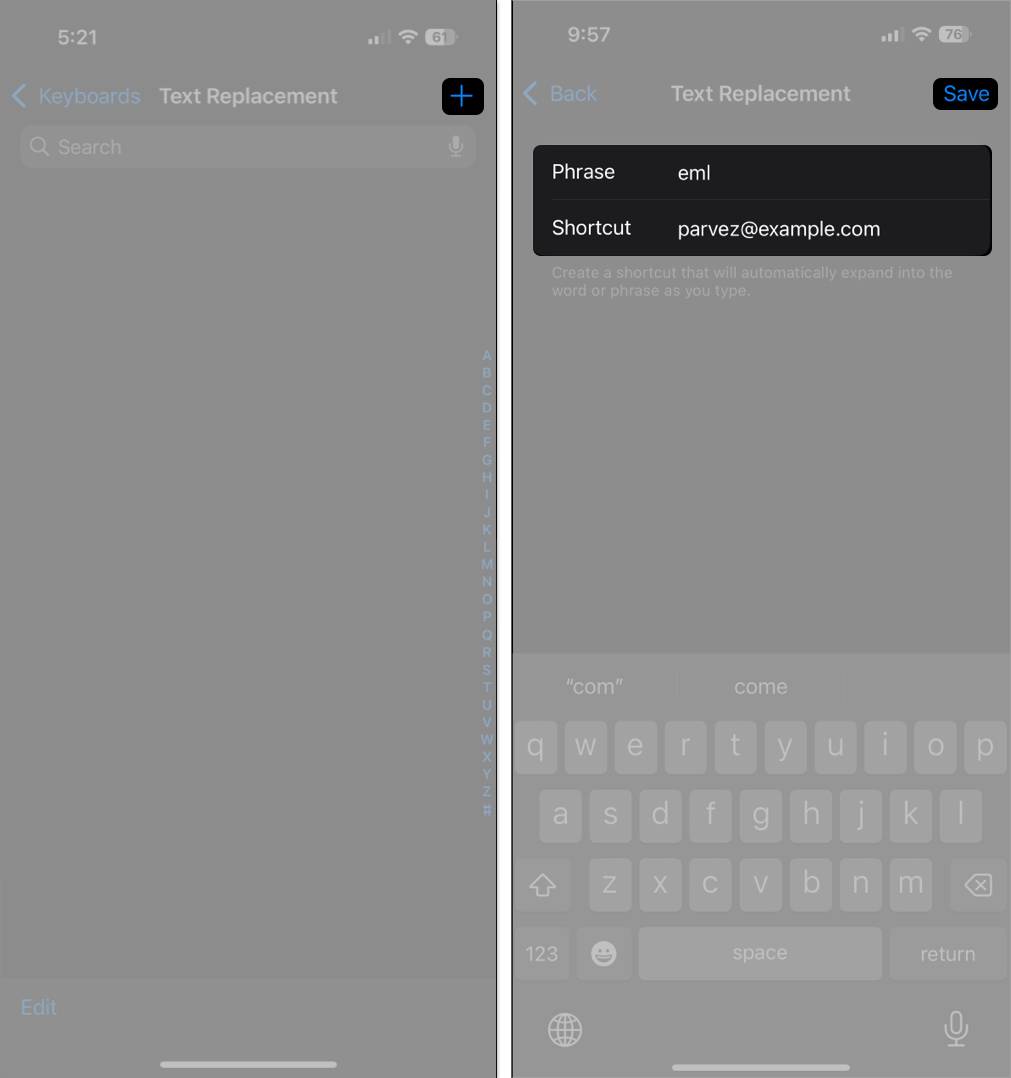
Nyt kun kirjoitat pikakuvaketta, se korvataan automaattisesti kaikilla, jotka kirjoitat lause -kentälle.
Muokkaa tai poista tekstin korvaava pikakuvake
Pikakuvaus pikakuvakkeen? Tai ei enää tarvitse sitä. Voit muokata tekstin korvaavia pikakuvakkeita muuttaaksesi lauseita ja pikakuvakkeita tai jopa poistaa ne kokonaan. Näin:
- Siirry kohtaan Asetukset> Yleinen> Näppäimistö> Tekstin vaihto.
- Napauta Muokkaa alakulmassa.
- Napauta – napauta PORTTI -painiketta, ja napauta sitten Poista.
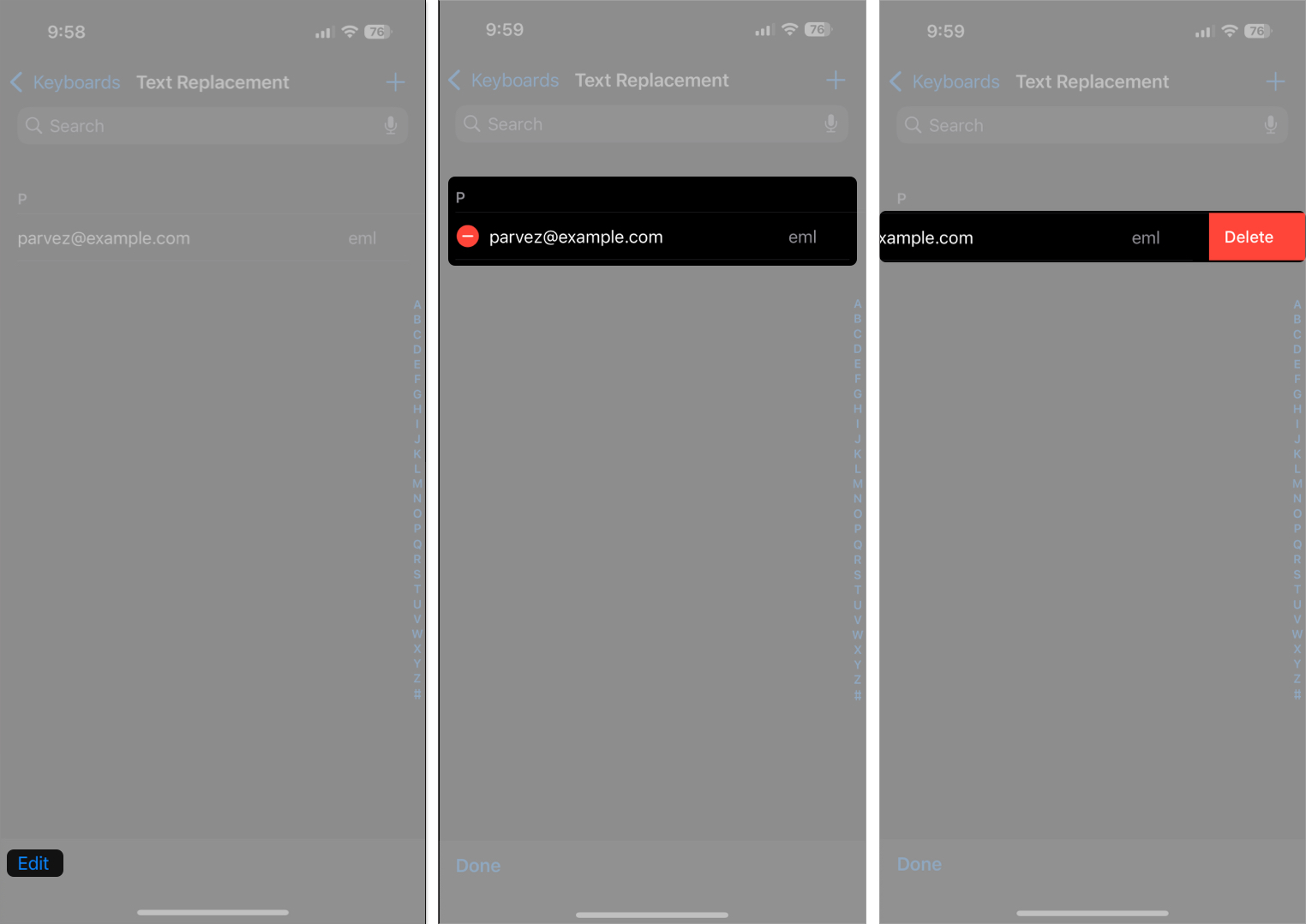
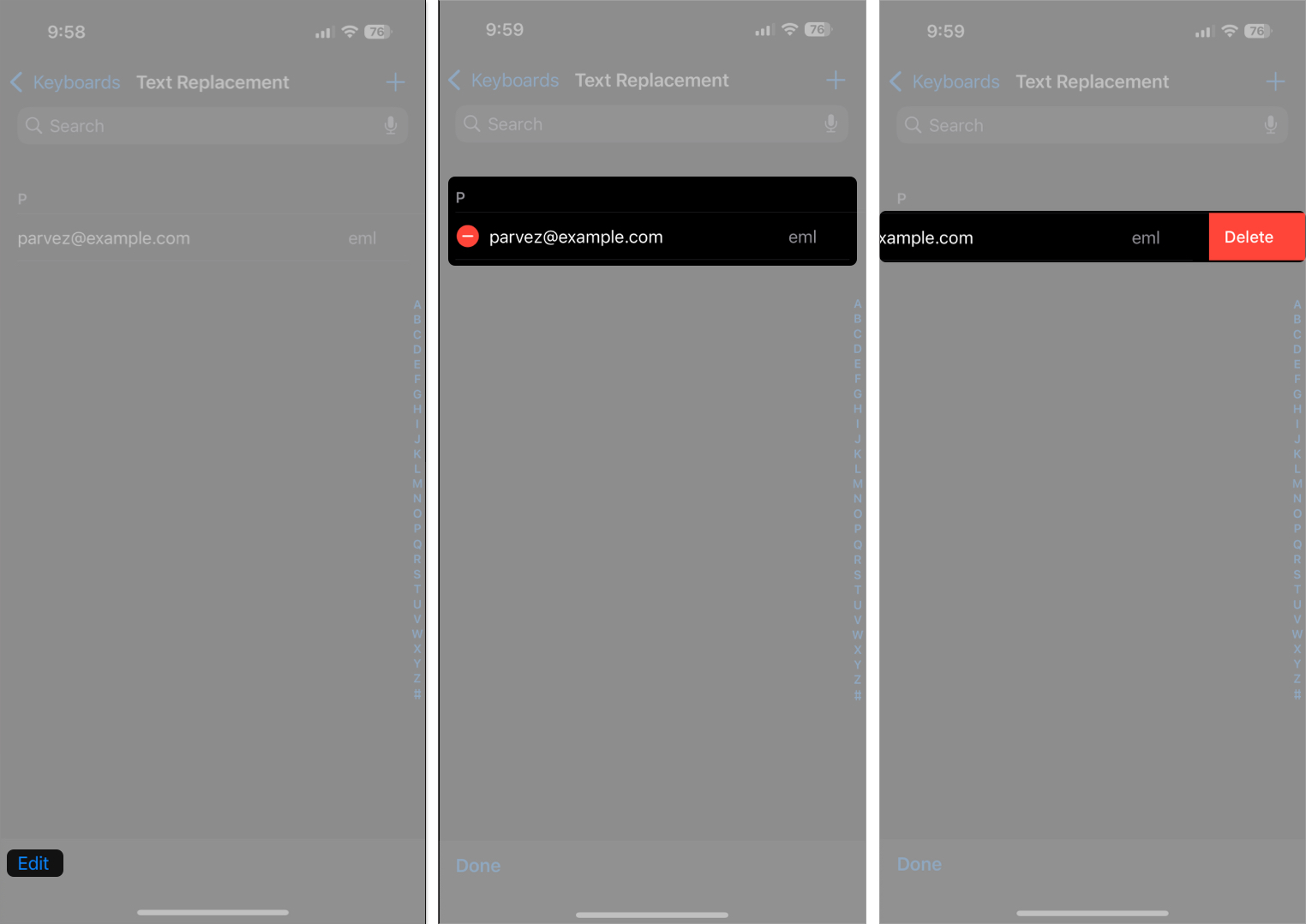
- Muokkaa, napauta pikakuvaketta, tehdä muutokset ja paina Tallenna.
Kuinka määrittää tekstinvaihtoja Maciin
IPhonessa tai iPadissa määrittämäsi tekstinvaihto synkronoi automaattisesti myös Macin kanssa. Jos haluat kuitenkin asettaa tekstinvaihdon Mac -laitteisiin, noudata näitä vaiheita.
Luo tekstin korvaava pikakuvake
Tekstin korvaavan pikakuvakkeen luominen Macissa on yhtä helppoa kuin iPhone. Noudata näitä yksinkertaisia vaiheita:
- Avaa järjestelmän asetukset Macissa.
- Valitse näppäimistö sivupalkista, napsauta sitten tekstituloksen kohdasta tekstinvaihtoja.


- Napsauta + -painiketta.
- Syötä pikakuvake.
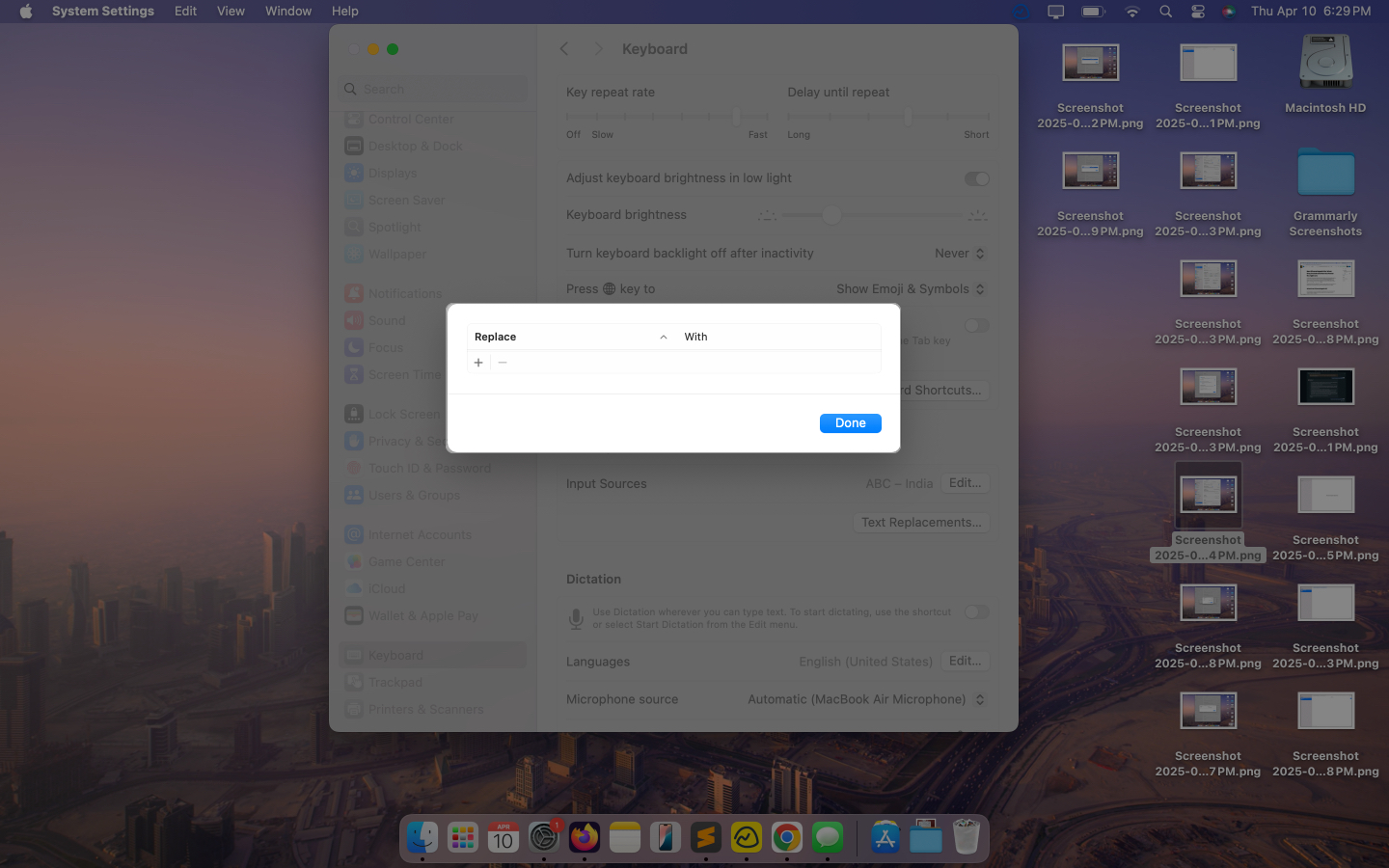
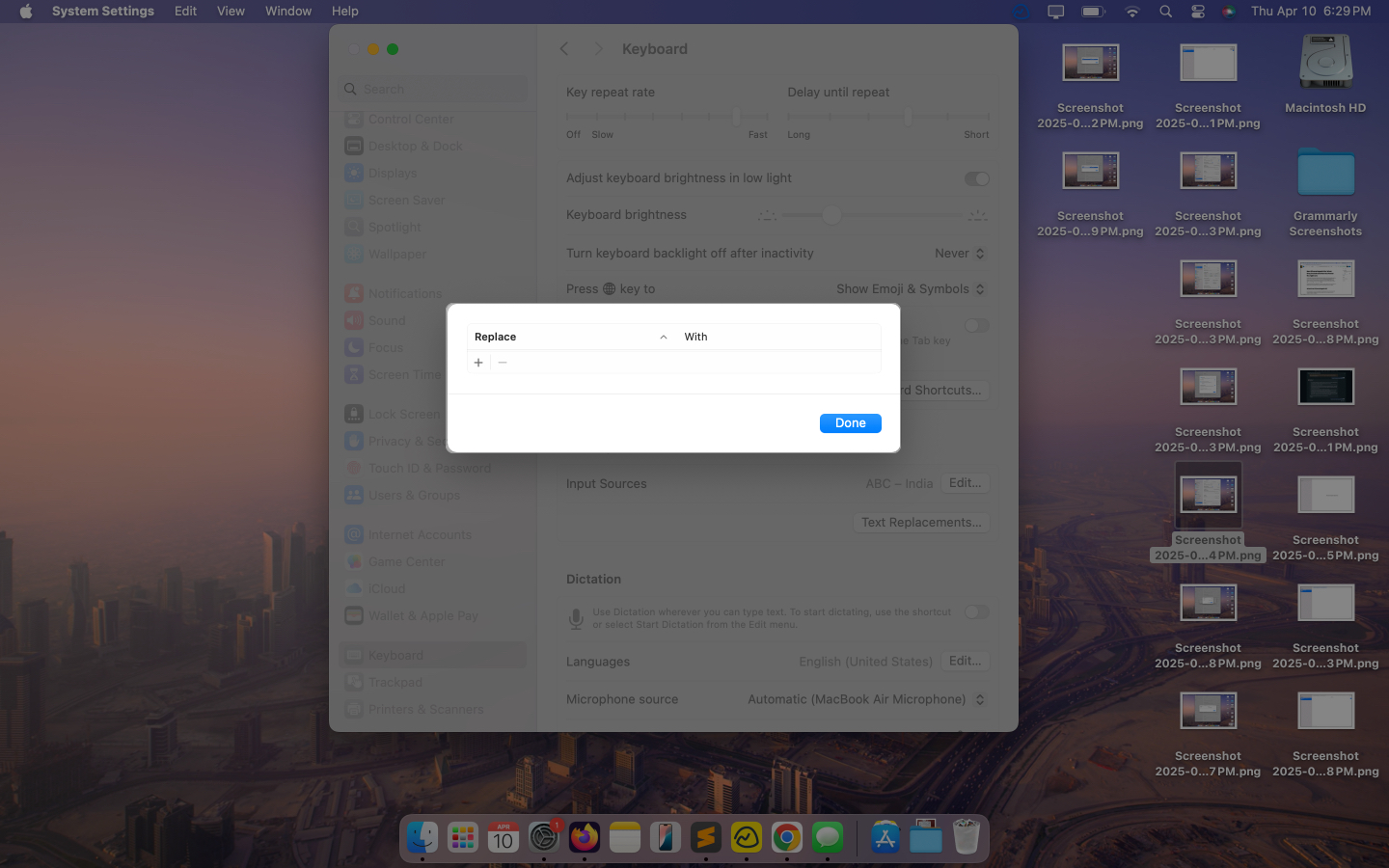
- Kirjoita alla oleva lause, johon se laajenee.
- Napsauta Lisää, ja olet valmis.
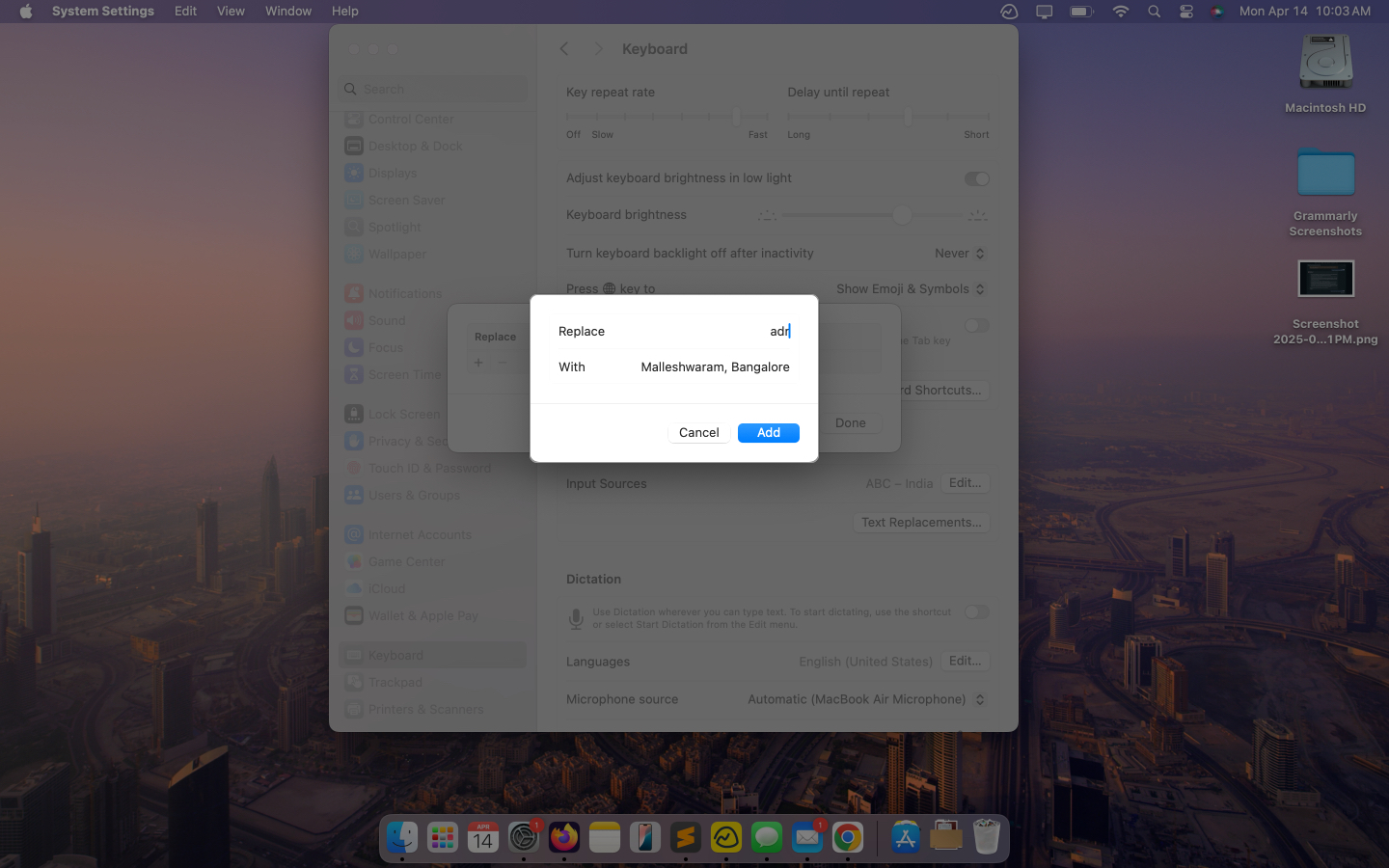
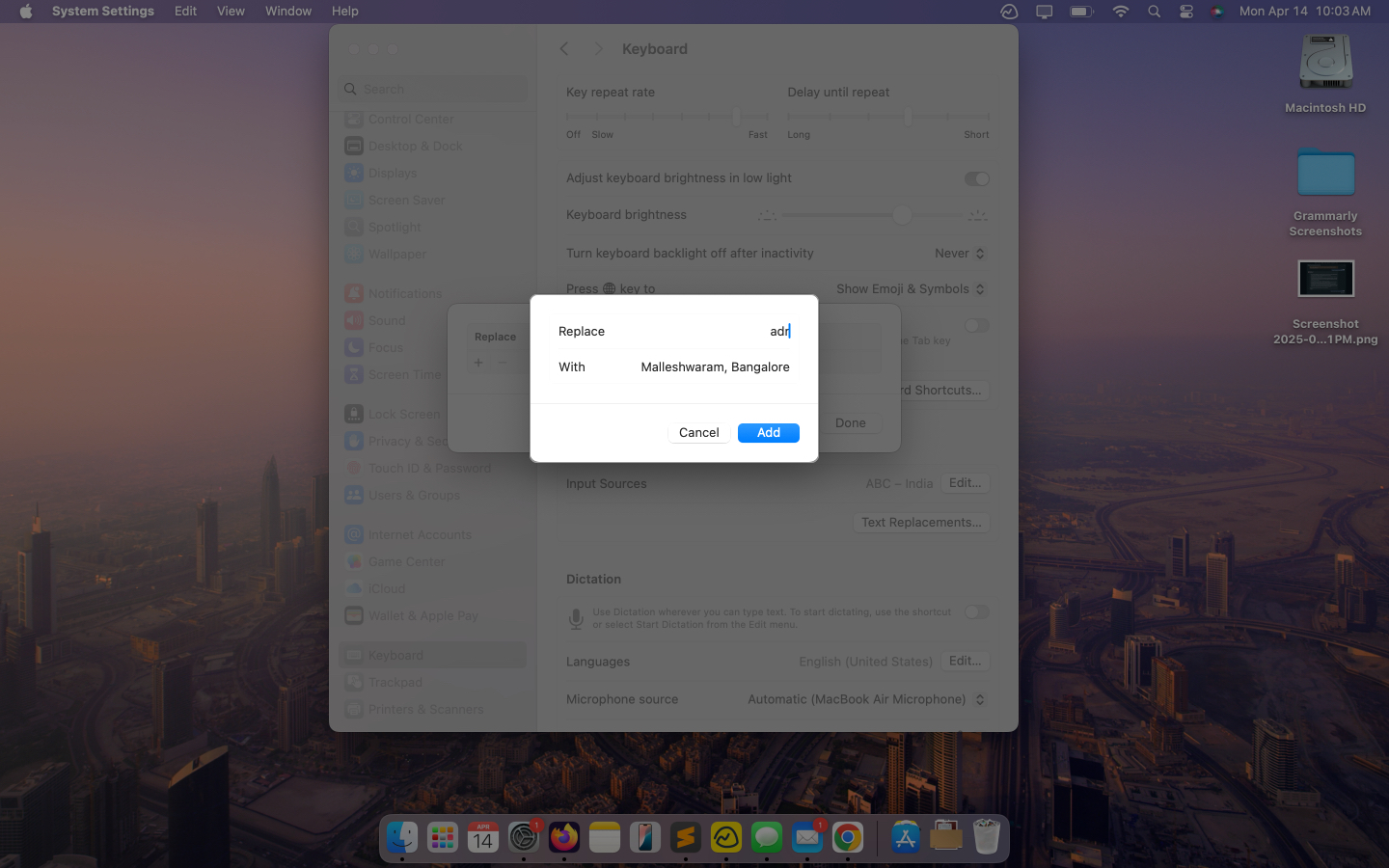
Muokkaa tai poista tekstinvaihto pikakuvake
Jos haluat päivittää pikakuvakkeita tai puhdistaa luettelot, voit tehdä sen Mac -Macissa näin:
- Siirry järjestelmän asetukset> Näppäimistö.
- Napsauta Tekstin tulon kohdalla tekstinvaihtoja.
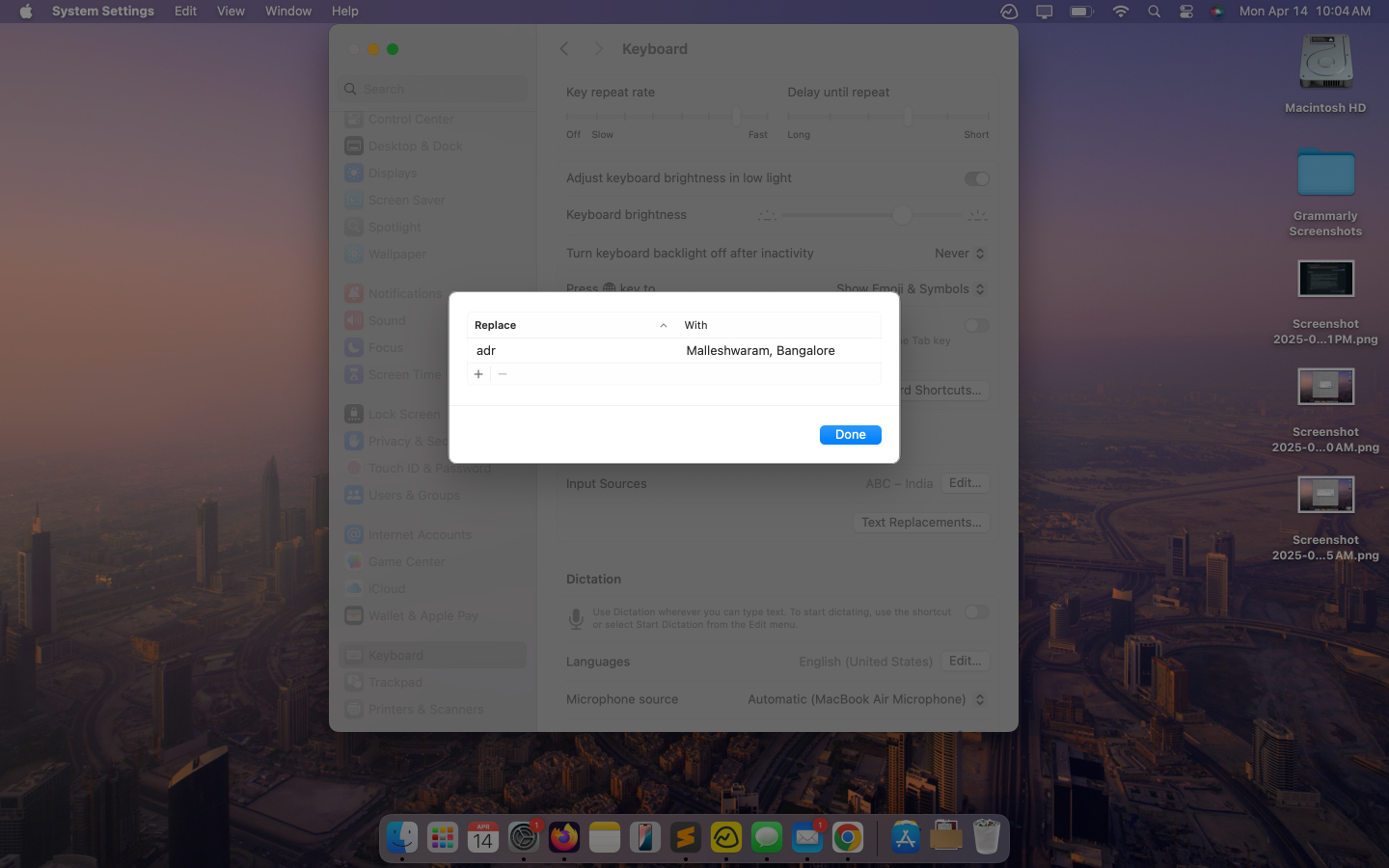
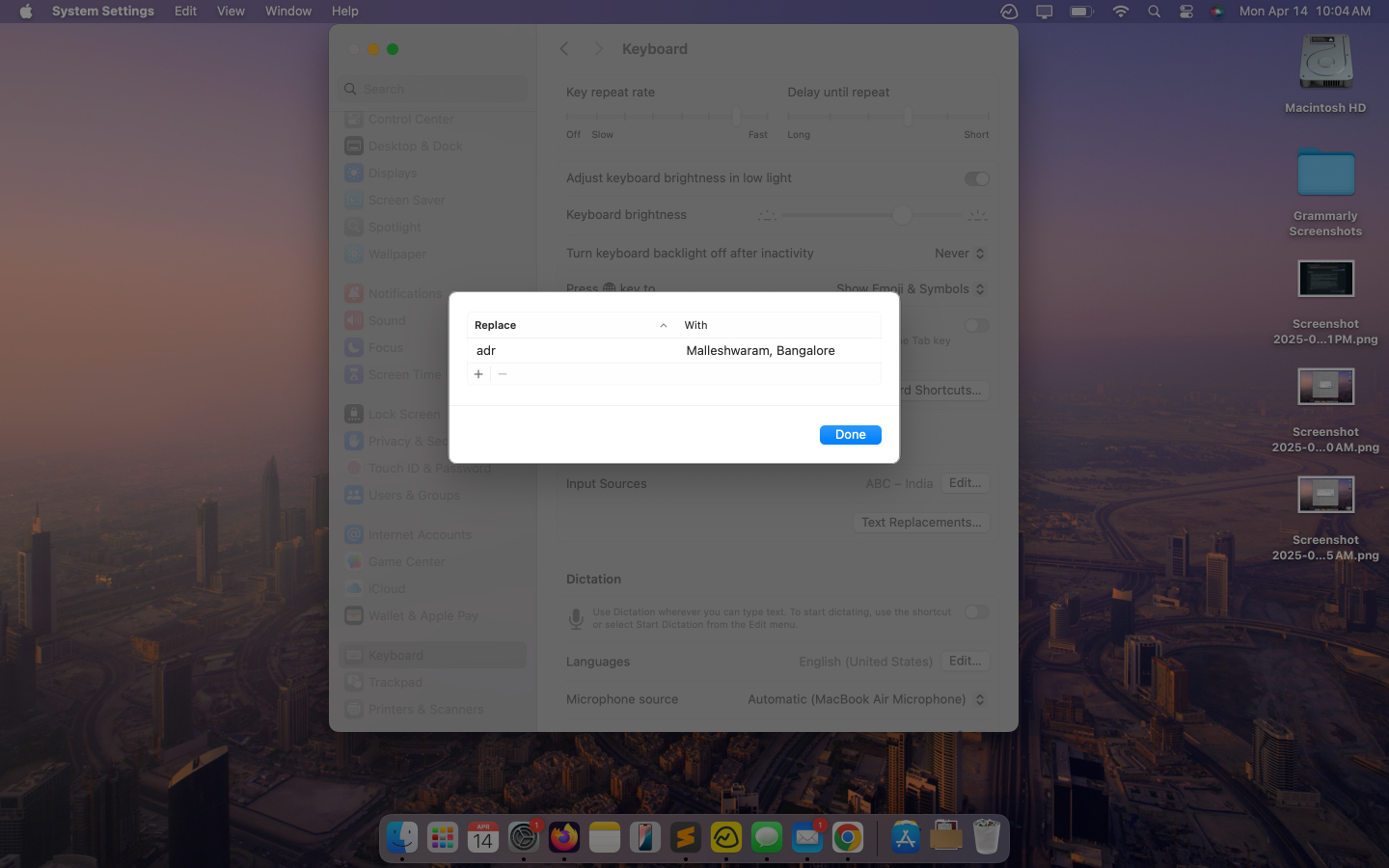
- Valitse muokata haluamasi pikakuvake, paina näppäimistön palautusnäppäintä ja tee muutokset.
- Jos haluat poistaa, valitse pikakuvake ja napsauta – -painiketta luettelon alla poistaaksesi sen.
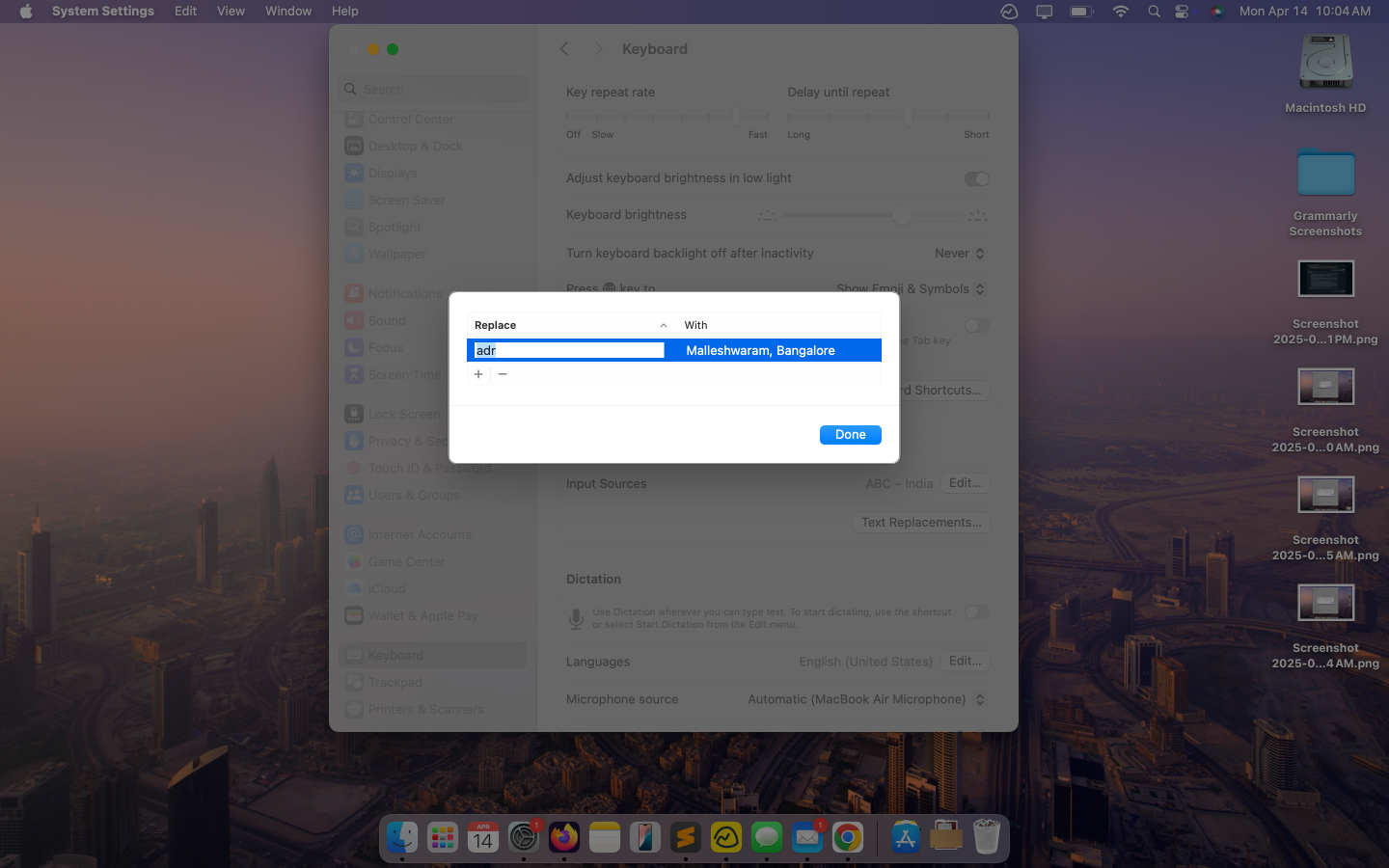
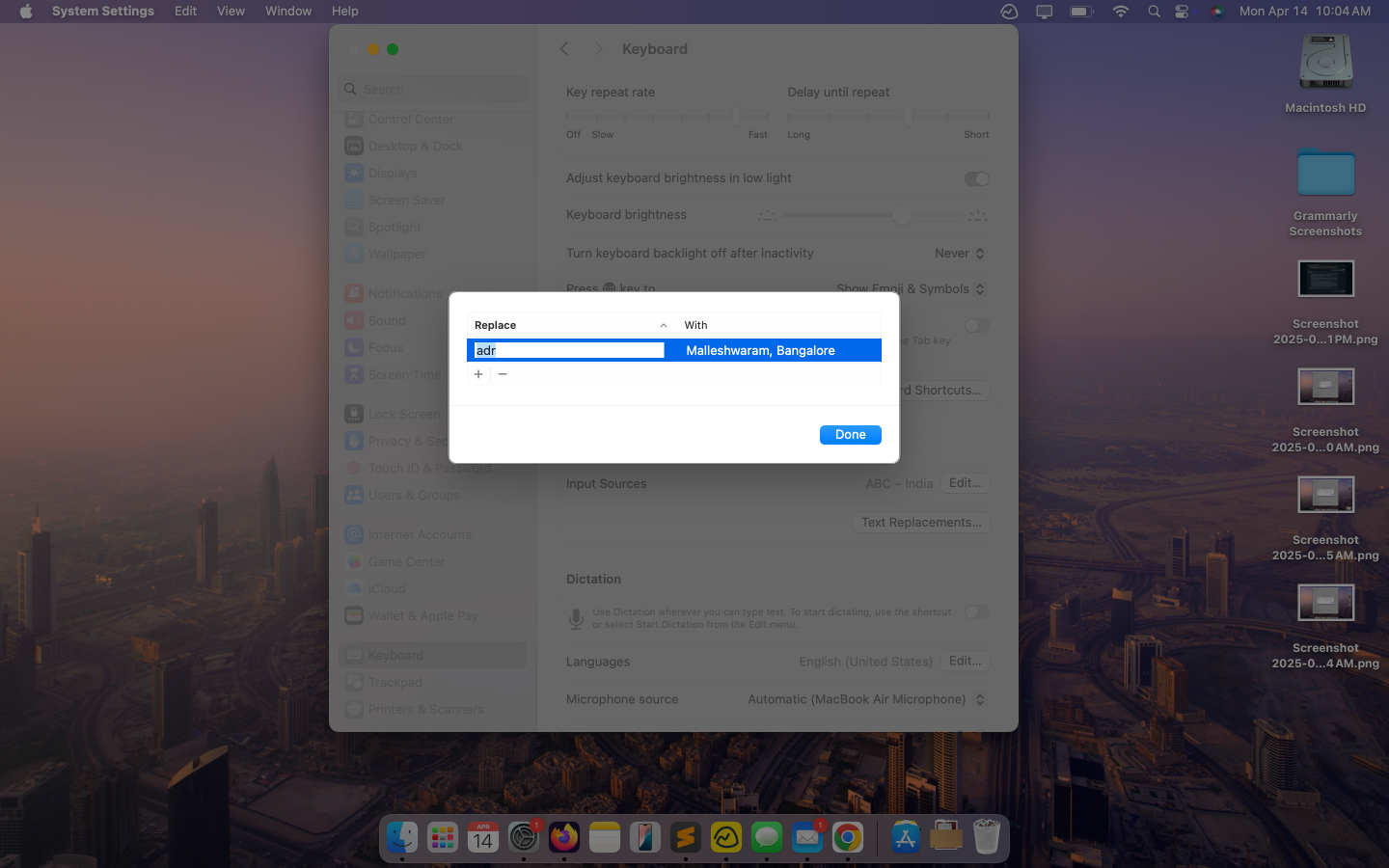
Kuinka synkronoida tekstinvaihtoja Apple -laitteiden välillä
Apple tekee saumattomana pitää tekstisi korvaava pikakuvakkeet synkronoituna iPhonen, iPadin ja Macin yli. Itse asiassa ne synkronoivat kaikki laitteesi automaattisesti. Kuitenkin, jos he eivät, niin varmistavat, että he tekevät:
- Varmista, että olet kirjautunut sisään samalla Apple -tilillä kaikissa laitteissasi.
- Siirry iPhonessa asetuksia, napsauta nimeäsi yläosassa ja valitse iCloud. Varmista, että synkronointi tämä iPhone -vaihde on päällä.
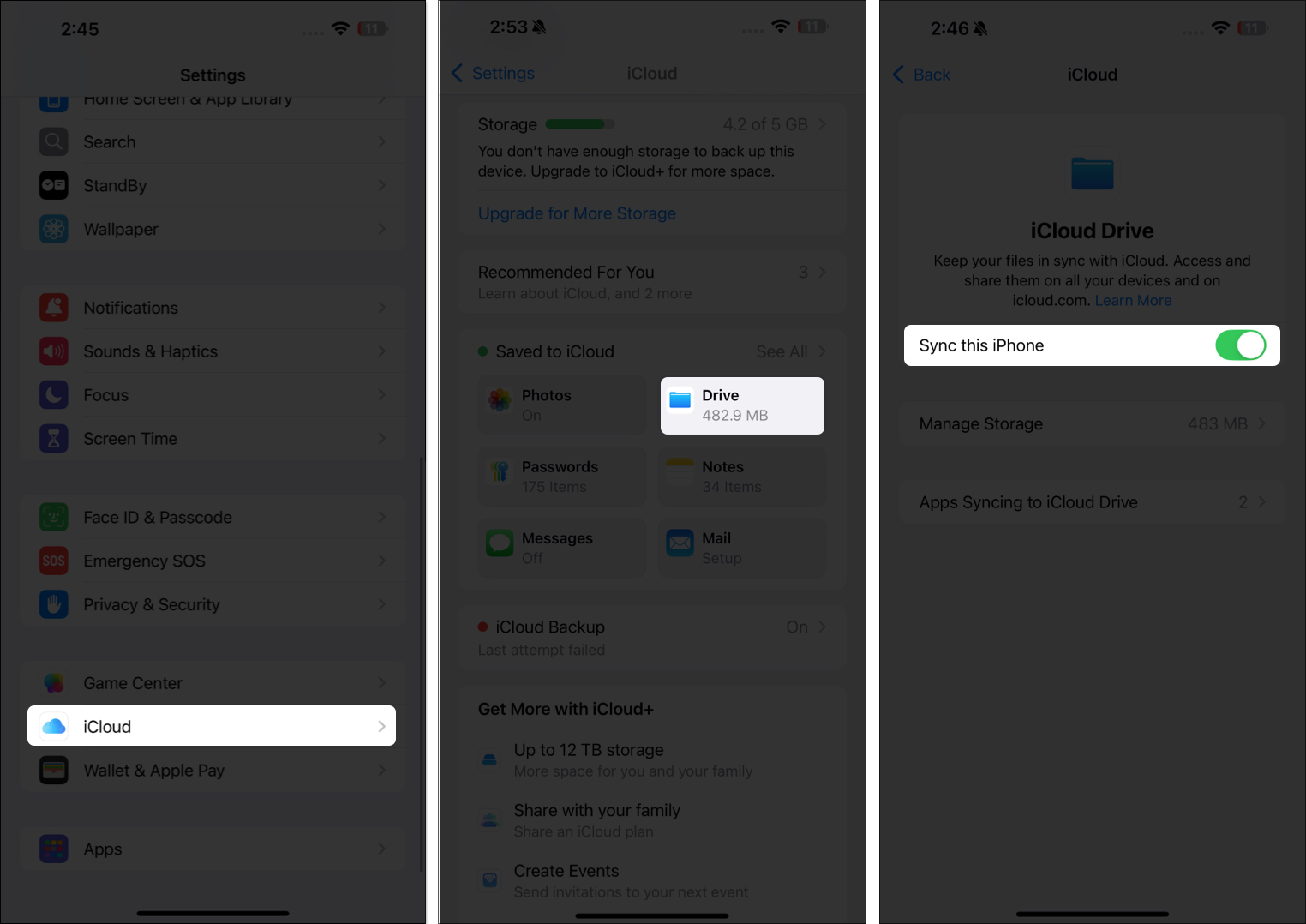
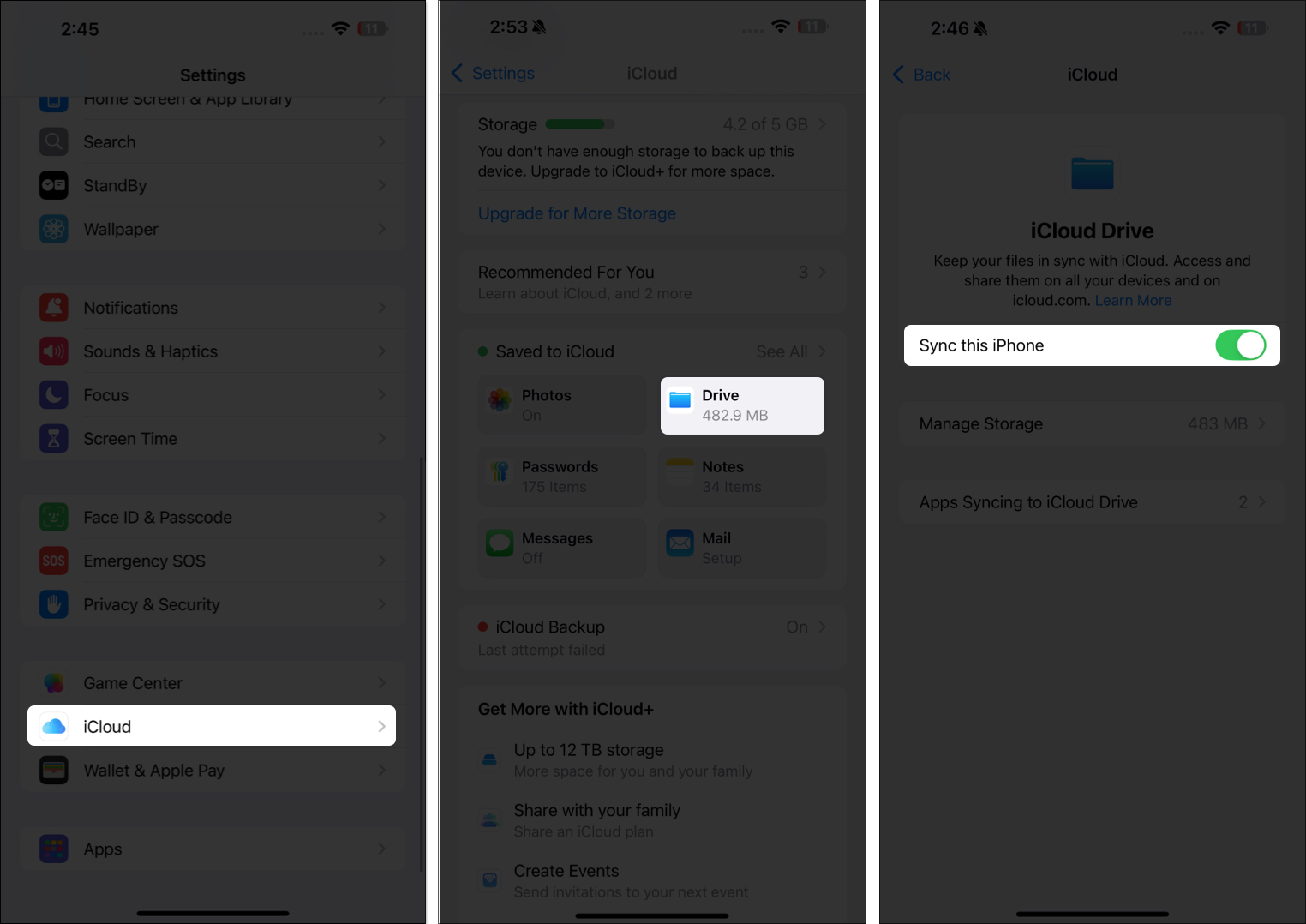
- Varmista, että ICloud Drive on käytössä myös Mac -laitteessasi: Siirry järjestelmän asetuksiin, napauta nimeäsi yläreunassa ja valitse iCloud. Kytke Synkronointi ICloud Drive -sovelluksen kytkemällä Sync -painikkeeseen.
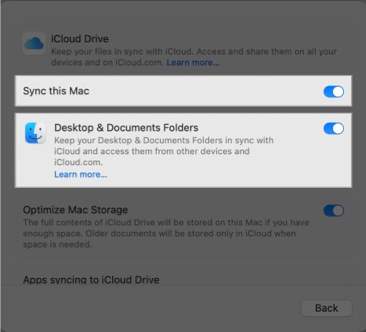
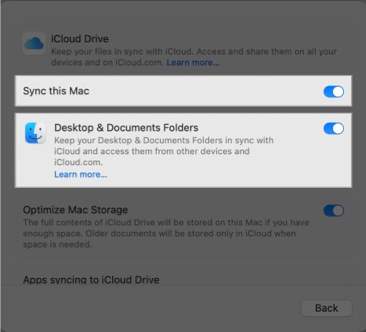
Odota muutama minuutti pikakuvakkeesi synkronointi automaattisesti.
Lisätietoja Apple -laitteiden sisällön synkronoinnista on oppaamme iPhonen ja iPadin synkronoimisesta Maciin.
Allekirjoittaminen
Tekstin korvaaminen on yksi niistä aliarvioiduista Apple -ominaisuuksista, jotka aloittaessasi käyttäessäsi ihmettelet, kuinka asut ilman sitä. Virtaviivaistaminen työpostit tai tekstiviestit, jotka yksi boomer-ystävä, joka vihaa lyhyitä Gen-Z-sanoja, tekstinkorvaus korvaa sinulle helposti sanat keskusteluissasi ja sähköpostiviesteissä.
Mene eteenpäin, aseta pikakuvakkeet tänään ja anna Apple -laitteesi tehdä raskasta kirjoittamista sinulle!
Suositellaan sinulle:
- Parhaat näppäimistön vinkit ja temppuja iPhonelle ja iPadille
- Kuinka pysäyttää Apple Watch -näppäimistöilmoitukset iPhonessa
- Mac Mac -pikakuvakkeet Apple Notes for Apple Notes
